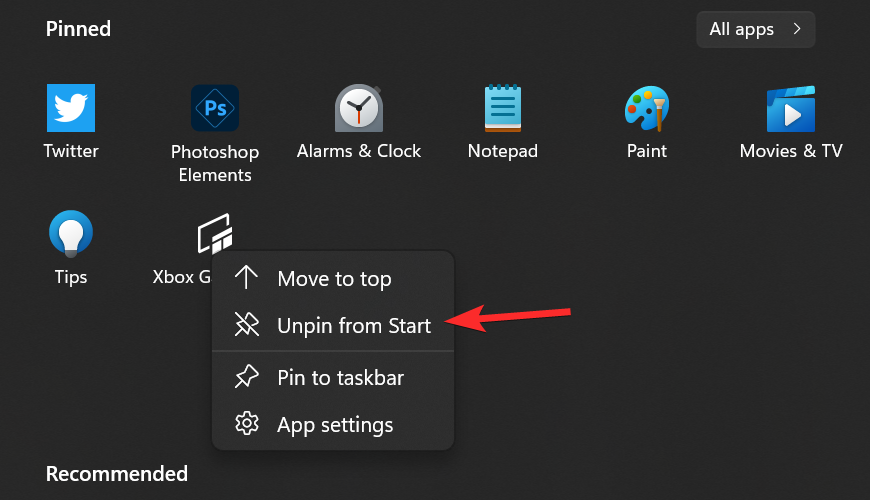Η προεπισκόπηση των Windows 11 είναι πλέον διαθέσιμη ως ενημέρωση για όσους βρίσκονται στο κανάλι Dev του προγράμματος Windows Insider. Όλο και περισσότερο καθώς οι άνθρωποι αρχίζουν να χρησιμοποιούν τα Windows 11, πολλοί ανακαλύπτουν ότι μπορεί να χρειαστεί λίγη εξοικείωση, ειδικά με το κεντρικό μενού Έναρξη και τα περιεχόμενά του, το οποίο, ομολογουμένως, έχει μια πολύ πιο καθαρή και προσανατολισμένη στην παραγωγικότητα ρύθμιση.
Στο κάτω μέρος βρίσκονται τα Προτεινόμενα ή πρόσφατα ανοιγμένα έγγραφα και εφαρμογές του Office. ενώ στην κορυφή βρίσκονται οι Καρφιτσωμένες εφαρμογές σας. Μπορείτε να προσαρμόσετε αυτήν την ενότητα και να επιλέξετε να ξεκαρφιτσώσετε εφαρμογές που δεν θέλετε εδώ. Δείτε πώς μπορείτε να το κάνετε αυτό στο Windows 11 Dev Build.
Πώς να ξεκαρφιτσώσετε εφαρμογές σε Windows 11 Dev build
Θα μπορούσε κανείς να υποθέσει ότι το απλό δεξί κλικ σε μια καρφιτσωμένη εφαρμογή θα είχε την επιλογή να την ξεκαρφιτσώσει εύκολα. Αλλά αν δεν βρείτε καμία επιλογή για να ξεκαρφιτσώσετε μια εφαρμογή, κάντε το για να ξεκαρφιτσώσετε την εφαρμογή.
Για να ξεκαρφιτσώσετε, πρέπει πρώτα να κάνετε κλικ στην εφαρμογή για να την επιλέξετε και στη συνέχεια να κάνετε δεξί κλικ πάνω της για να εμφανιστούν όλες οι επιλογές της, συμπεριλαμβανομένης της επιλογής Ξεκαρφιτσώματος της εφαρμογής.
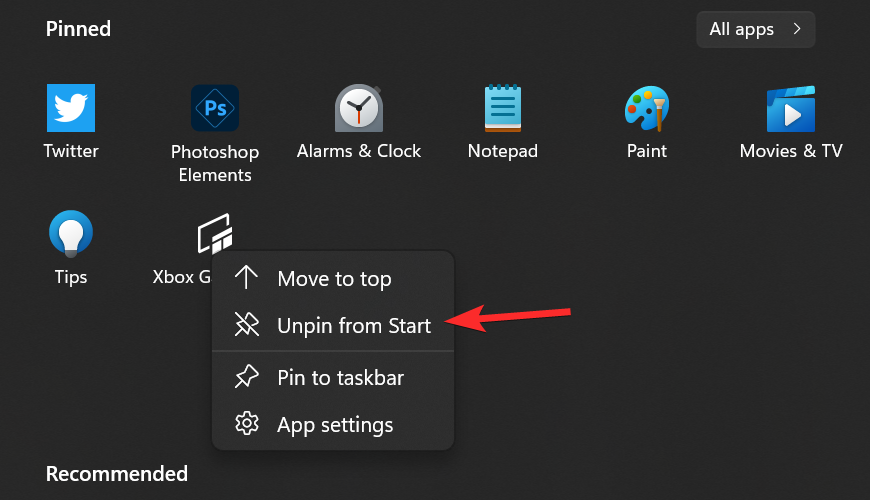
Φαίνεται ότι η Microsoft έχει ακολουθήσει τη φιλική προς την αφή διαδρομή με το UI, συνολικά, αυτή τη φορά. Μπορεί να φαίνεται σαν ένα επιπλέον βήμα για κάτι τόσο απλό, όπως η βασική προσαρμογή του μενού έναρξης, αλλά η φόρμουλα που ταιριάζει σε όλους μπορεί να βοηθήσει στη διατήρηση της εμπειρίας των Windows 11 συνεπής σε όλες τις συσκευές, τουλάχιστον όπως έχουν τα πράγματα με την έκδοση Dev.
Τα Windows 11 είναι πλέον διαθέσιμα για όλους τους χρήστες, ακόμη και για εκείνους των οποίων οι υπολογιστές δεν πληρούν τις απαιτήσεις συστήματος, εφόσον αποτελούν μέρος του Καναλιού προγραμματιστών του προγράμματος Windows Insider.